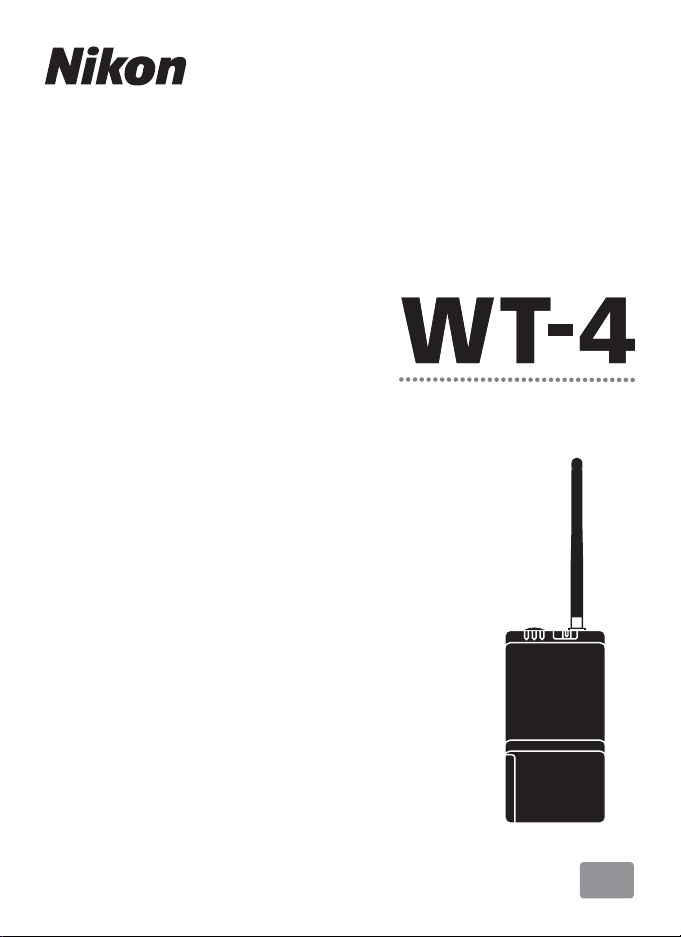
ワイヤレストランスミッター
使用説明書
Jp
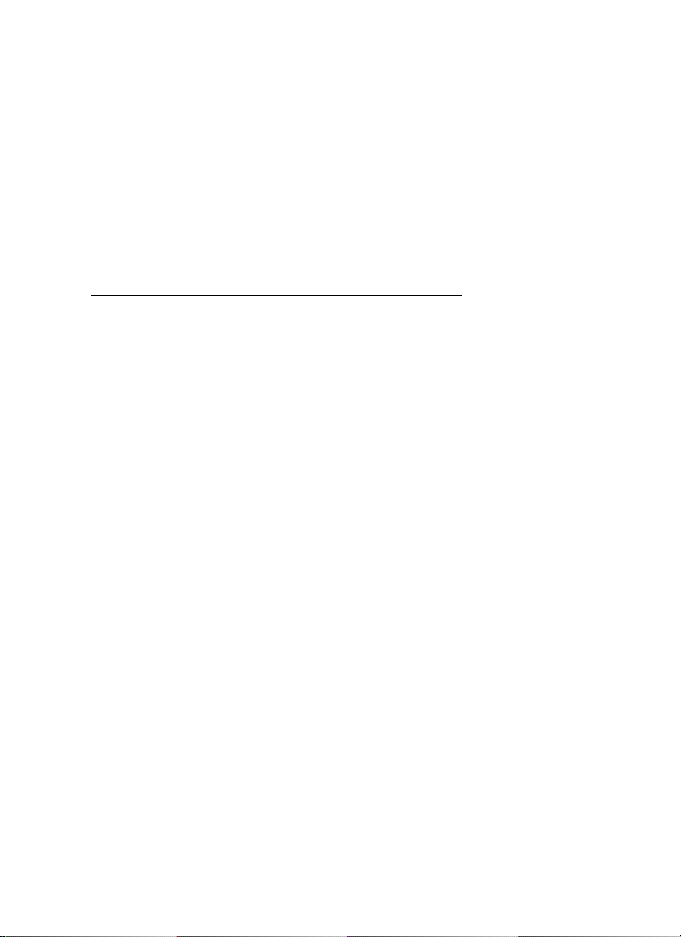
最新情報
下記アドレスのホームページで、サポート情報をご案内しています。
http://www.nikon-image.com/support/index.htm
商標説明
•
CompactFlash
•
Microsoft、Windows、Windows Vista
およびその他の国における登録商標です。
•
Macintosh、Mac OS
です。
• その他の会社名、製品名は各社の商標、登録商標です。
TM
(コンパクトフラッシュ)は米国
は米国
は米国およびその他の国で登録された
社の商標です。
SanDisk
Microsoft Corporation
Apple Inc.
の米国
の商標
アップル・パブリック・ソース・ライセンスについて
本製品に含まれる
ライセンスの諸条件によって保護されています。アップル・パブリック・ソース・
ライセンスは、
Apple mDNS
http://developer.apple.com/darwin/
ソースコードは、アップル・パブリック・ソース・
から入手可能です。
Portions Copyright (c) 1999-2003 Apple Computer, Inc. All Rights Reserved.
本ファイルは、アップル・パブリック・ソース・ライセンスバージョン
「ライセンス」といいます)に定め、これに従うオリジナルコードまたはその修正
版を含みます。お客様は、ライセンスを遵守しない限り、本ファイルを使用できま
せん。本ファイルを使用する前に
ライセンス証書を一部入手し、これをお読みください。
ライセンスに基づいて頒布されるオリジナルコードおよび全ソフトウェアは、明示
または黙示を問わず、いかなる保証も伴わず「現状のまま」頒布されます。また、
アップルは、本契約により、商品性、特定の目的についての適合性、安居権または
第三者の権利を侵害していないことを含みこれらに限られないすべての当該保証
を放棄します。ライセンスに基づく権利および制限を管理する特定の条項に関して
はライセンス証書をご覧ください。
http://www.opensource.apple.com/apsl/
2.0
(以下
から
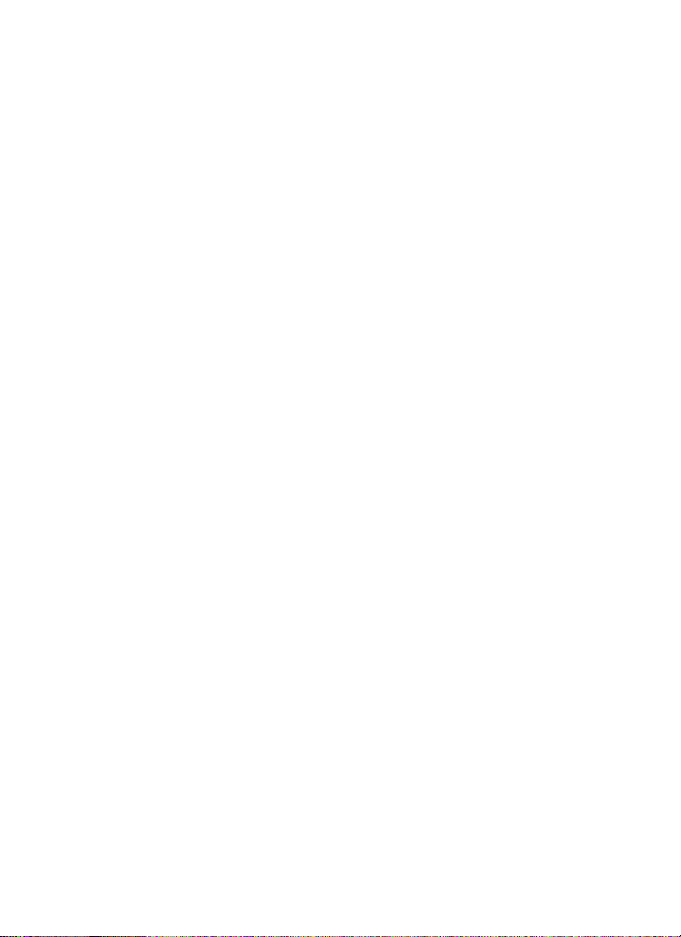
をご使用になる前に「電波に関するご注意」および「安全上のご注意」
WT-4
)をよくお読みください。
(
P.i - vi
電波に関するご注意
1 本製品は電波法に基づく認証および技術基準適合認定を受けています。従っ
て、本製品を使用するときに無線局の免許は必要ありません。
2 本製品はご購入された国の電波に関する法律に準拠しており、本製品の無線
機能はご購入された国以外ではご使用になれませんのでご注意ください。ご
購入国以外でのご使用については、弊社では一切の責任を負いかねます。ご
購入された国が不明確で判断ができないときはお近くのサービス機関また
はカスタマーサポートセンターにご相談ください。
3 電子レンジ付近などの磁場、静電気、電波障害が発生するところでは本製品
を使用しないでください(環境により電波が届かない場合があります。)
※
4 本製品は、技術基準適合認定を受けていますので、以下の事項をおこなうと
法律で罰せられることがあります。
• 本製品を分解
• 本製品に印刷してある証明ラベルをはがすこと
5 本製品では、必ず付属のアンテナを使用してください。他のアンテナを使用
することは法律で禁止されていますので、使用しないでください。
付近の電波を使用しているものの近くで使用すると双方の処理速
2.4GHz
度が落ちる場合があります。
改造すること
/
6 本製品の使用する無線チャンネルが出荷時設定以外の場合は、以下の機器や
無線局と同じ周波数帯を使用します。
• 産業・科学・医療用機器
• 工場の製造ライン等で使用されている移動体識別用の無線局
1 構内無線局(免許を要する無線局)
2 特定小電力無線局(免許を要しない無線局)
i

7 本製品を使用する場合は、前項の機器や無線局と電波干渉する恐れがある
ため、以下の事項に注意してください。
• 本製品を使用する前に、近くで移動体識別用の構内無線局及び特定小電力
無線局が運用されていないことを確認してください。
• 万一、本製品から移動体識別用の構内無線局に対して電波干渉の事例が発
生した場合は、速やかに本製品の使用周波数を変更して、電波干渉をしな
いようにしてください。
• その他、本製品から移動体識別用の特定小電力無線局に対して電波干渉の
事例が発生した場合など何かお困りのことが起きたときは、ニコンカスタ
マーサポートセンターへお問い合わせください。
この機器には、電波法に基づく認証を受けた無線設備が内蔵されており、証明
ラベルは無線設備上に添付されております。
この無線機器の使用周波数は
(
IEEE802.11a
距離は
)です。変調方式として
IEEE802.11b/g
の場合は
IEEE802.11aは、5.2GHz
法律により禁止されています。
ii
2.4GHz帯(IEEE802.11b/g
DSSS、OFDM
です。
40m
帯域の電波を使用しているため、屋外での使用は
)および
変調方式を採用し、干渉
5.2GHz
帯

安全上のご注意
ご使用の前に「安全上のご注意」をよくお読みの上、正しくお使いください。
この「安全上のご注意」は、製品を安全に正しくご使用になり、あなたや他
の人々への危害や財産への損害を未然に防止するために重要な内容を記載し
ています。お読みになった後は、お使いになる方がいつでも見られるところ
に必ず保管してください。
表示と意味は、次のようになっています。
この表示を無視して、誤った取り扱いをすると、人が死亡
または重傷を負う可能性が高いと想定される内容を示して
危険
A
A
A
お守りいただく内容の種類を、次の絵表示で区分し、説明しています。
絵表示の例
L
I
中や近くに具体的な注意内容(左図の場合は感電注意)が描かれて
います。
います。
この表示を無視して、誤った取り扱いをすると、人が死亡
警告
または重傷を負う可能性が想定される内容を示しています。
この表示を無視して、誤った取り扱いをすると、人が傷害
を負う可能性が想定される内容および物的損害の発生が想
注意
定される内容を示しています。
記号は、注意(警告を含む)を促す内容を告げるものです。図の
記号は、禁止の行為(してはいけないこと)を告げるものです。図
F
E
の中や近くに具体的な禁止内容(左図の場合は分解禁止)が描かれて
います。
記号は、行為を強制すること(必ずすること)を告げるものです。図の
D
M
中や近くに具体的な強制内容(左図の場合はプラグをコンセントから抜く)
が描かれています。
iii
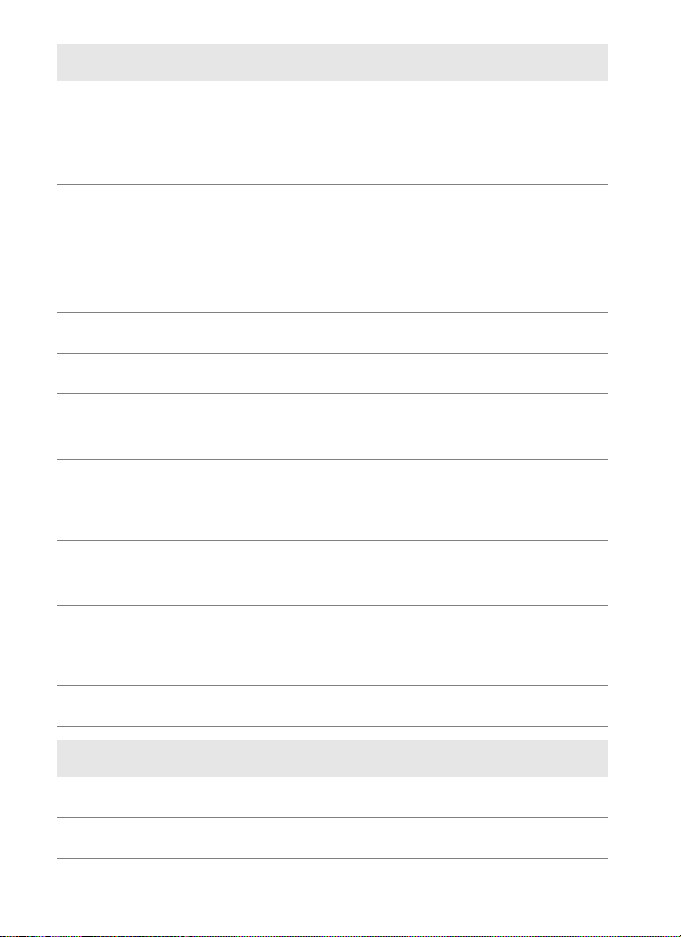
接触禁止
G
すぐに修理依頼を
C
バッテリーを取る
K
プラグを抜く
M
すぐに修理依頼を
C
分解禁止
E
水かけ禁止
J
使用禁止
F
保管注意
A
警告
A
使用禁止
F
警告
A
A
警告
落下などによって破損し、内部が露出した時は、露出部に手を触
れないこと
感電したり、破損部でケガをする原因となります。
バッテリー、電源を抜いて、ニコンサービス機関に修理を依頼
してください。
熱くなる、煙が出る、こげ臭いなどの異常時は、速やかに電源
(バッテリーやACアダプター)を取り出すこと
そのまま使用すると火災、やけどの原因となります。
バッテリーを取り出す際、やけどに充分注意してください。
バッテリーを抜いて、ニコンサービス機関に修理を依頼してくだ
さい。
分解したり修理・改造をしないこと
感電したり、異常動作をしてケガの原因となります。
水につけたり、水をかけたり、雨にぬらしたりしないこと
発火したり感電の原因となります。
引火・爆発のおそれのある場所では使用しないこと
プロパンガス、ガソリンなどの引火性ガスや粉塵の発生する場
所で使用すると、爆発や火災の原因となります。
幼児の口に入る小さな付属品は、幼児の手の届かないところに
置くこと
幼児の飲み込みの原因となります。
万一飲み込んだ場合は直ちに医師にご相談ください。
ストラップが首に巻き付かないようにすること
特に幼児・児童の首にストラップをかけないこと
首に巻き付いて窒息の原因となります。
アダプター使用時に雷が鳴り出したら、電源プラグに触れな
AC
いこと
感電の原因となります。
雷が鳴り止むまで機器から離れてください。
指定のバッテリーまたは専用ACアダプターを使用すること
指定以外のものを使用すると、火災・感電の原因となります。
iv
I
A
感電注意
保管注意
A
注意
ぬれた手でさわらないこと
感電の原因になることがあります。
製品は幼児の手の届かないところに置くこと
ケガの原因になることがあります。
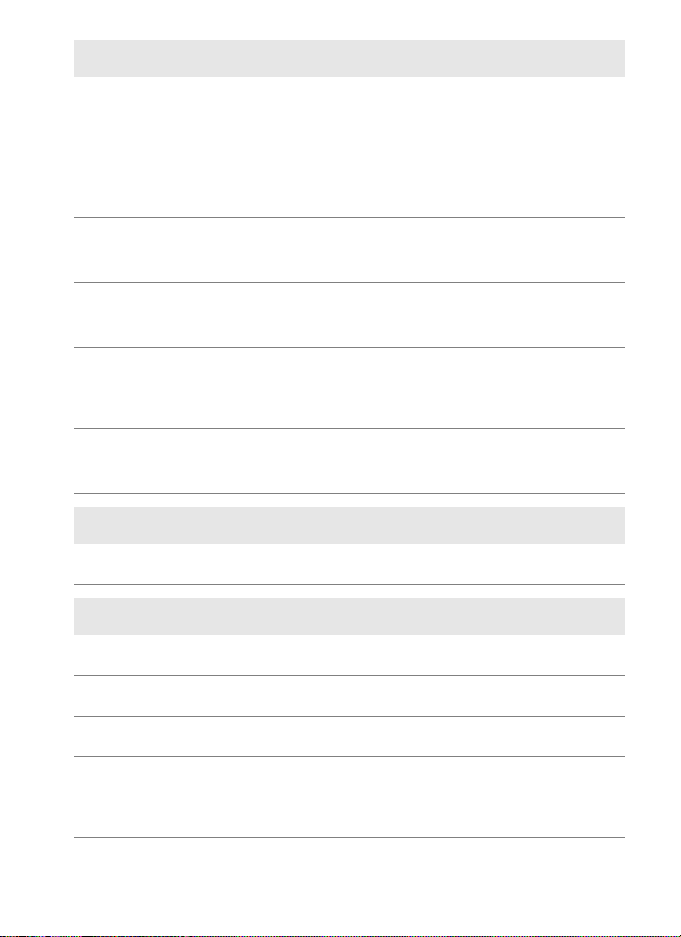
使用注意
A
禁止
F
放置禁止
F
禁止
F
バッテリーを取る
K
禁止
F
危険
A
禁止
F
分解禁止
E
危険
A
危険
A
A
注意
航空機内に持ち込む時は、離着陸時には電源を
飛行中は無線機能を使用しないこと
病院で使うときは病院の指示に従うこと
本機器が出す電磁波や無線電波などにより、航空機の計器や医療
機器に影響を与えるおそれがあります。(無線
備されている航空機では、離着陸時を除き無線機能を利用できる
場合があります。詳しくは航空会社にお問い合わせください。)
本機器やACアダプターは布団でおおったり、つつんだりして使用
しないこと
熱がこもりケースが変形し、火災の原因となることがあります。
窓を閉め切った自動車の中や直射日光が当たる場所など、異常
に温度が高くなる場所に放置しないこと
内部の部品に悪影響を与え、火災の原因となることがあります。
長期間使用しないときは電源(バッテリーやACアダプター)を
外すこと
バッテリーの液もれにより、火災、ケガや周囲を汚損する原因
となることがあります。
同梱の
CD-ROM
機器に損傷を与えたり大きな音がして聴力に悪影響を及ぼす場合が
あります。)
A
アンテナの先端で目を突かないこと
失明や視力障害の原因となります。
A
危険(専用リチウムイオン充電池について)
バッテリーを火に入れたり、加熱しないこと
液もれ、発熱、破裂の原因となります。
バッテリーをショート、分解しないこと
液もれ、発熱、破裂の原因となります。
専用の充電器を使用すること
液もれ、発熱、破裂の原因となります。
ネックレス、ヘアピンなどの金属製のものと一緒に持ち運んだ
り、保管しないこと
ショートして液もれ、発熱、破裂の原因となります。
持ち運ぶときは端子カバーをつけてください。
を音楽用CDプレーヤーで使用しないこと
危険(アンテナについて)
LAN
にすること
OFF
システムが装
v
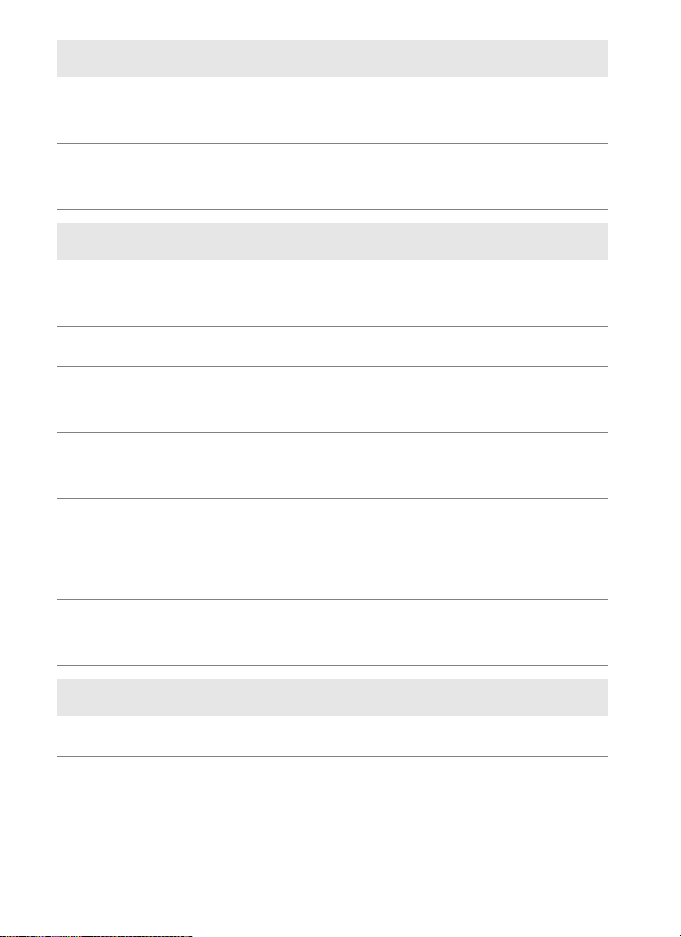
F
A
A
J
A
A
A
A
A
使用禁止
危険
A
保管注意
水かけ禁止
警告
警告
警告
警告
危険(専用リチウムイオン充電池について)
リチャージャブルバッテリー
L
i-ion
ています。
液もれ、発熱の原因となります。
バッテリーからもれた液が目に入ったときはすぐにきれいな水
で洗い、医師の治療を受けること
そのままにしておくと、目に傷害を与える原因となります。
警告(専用リチウムイオン充電池について)
バッテリーは幼児の手の届かない所に置くこと
幼児の飲み込みの原因となります。
万一飲み込んだ場合は直ちに医師にご相談ください。
水につけたり、ぬらさないこと
液もれ、発熱の原因となります。
変色・変形、そのほか今までと異なることに気づいたときは、使用
しないこと
液もれ、発熱の原因となります。
充電の際に所定の充電時間を超えても充電が完了しない場合に
は、充電をやめること
液もれ、発熱の原因となります。
バッテリーをリサイクルするときや、やむなく廃棄するときは
テープなどで接点部を絶縁すること
他の金属と接触すると、発熱、破裂、発火の原因となります。
ニコンサービス機関やリサイクル協力店へご持参くださるか、
お住まいの自治体の規則に従って廃棄してください。
バッテリーからもれた液が皮膚や衣服に付いたときはすぐにき
れいな水で洗うこと
そのままにしておくと、皮膚がかぶれたりする原因になります。
EN-EL3e
に対応していない機器には使用しないこと
EN-EL3eは、WT-4
に対応し
vi
A
注意
A
注意(専用リチウムイオン充電池について)
バッテリーに強い衝撃を与えたり、投げたりしないこと
液もれ、発熱、破裂の原因となることがあります。
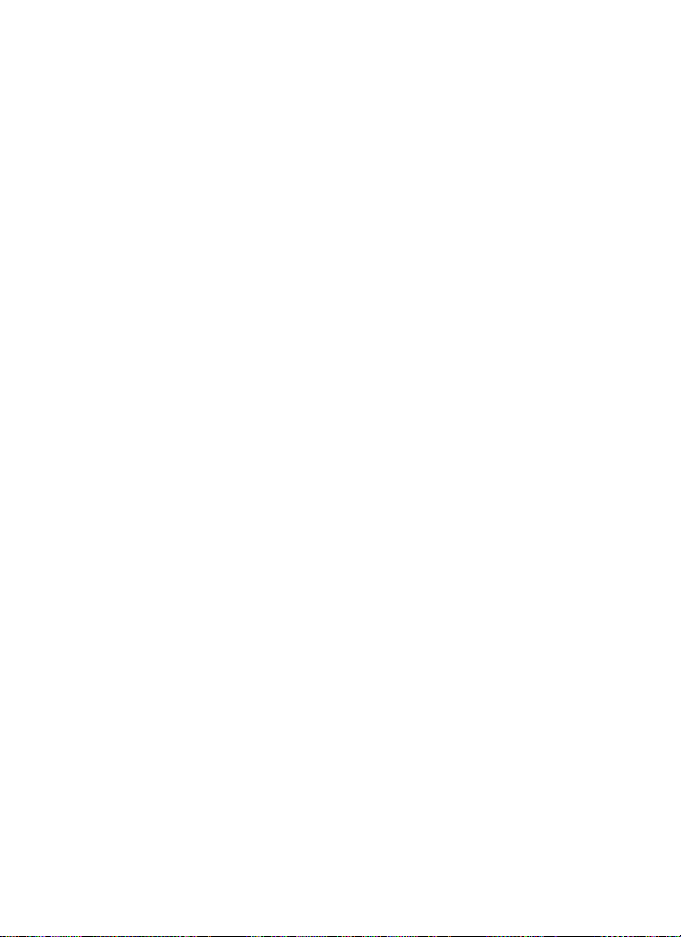
ご確認ください
●本製品を安心してお使いいただくために
本製品は、当社製のカメラおよびアクセサリー(バッテリー、バッテリー
チャージャー、
で、当社製品との組み合せでご使用ください。
•
• 模倣品のバッテリーをお使いになると、本製品の充分な性能が発揮できな
• 他社製品や模倣品と組み合わせてお使いになると、事故・故障などが起こ
●大切な撮影データを送信する前に
大切な撮影データ(結婚式や海外旅行など)を送信する前には、必ず送信
テストを行って正常に機能することを事前に確認してください。本製品の
故障に起因する付随的損害(撮影に要した諸費用および利益喪失等に関す
る損害等)についての補償はご容赦願います。
●保証書について
この製品には「保証書」が付いていますのでご確認ください。「保証書」は、
お買い上げの際、ご購入店からお客様へ直接お渡しすることになっていま
す。必ず「ご購入年月日」「ご購入店」が記入された保証書をお受け取りく
ださい。「保証書」をお受け取りにならないと、ご購入
が受けられないことになります。お受け取りにならなかった場合は、ただ
ちに購入店にご請求ください。
●使用説明書について
• この使用説明書の一部または全部を無断で転載することは、固くお断りい
• 仕様・性能は予告なく変更することがありますので、ご承知ください。
• 使用説明書の誤りなどについての補償はご容赦ください。
• 使用説明書の内容が破損などによって判読できなくなったときは、ニコン
リチャージャブルバッテリー
Li-ion
ことを示すホログラムシールが貼られています。
いほか、バッテリーの異常な発熱や液もれ、破裂、発火などの原因となり
ます。
る可能性があります。その場合、当社の保証の対象外となりますのでご注
意ください。
たします。
サービス機関にて新しい使用説明書をお求めください(有料)。
アダプターなど)に適合するように作られておりますの
AC
EN-EL3e
には、ニコン純正品である
年以内の保証修理
1
vii
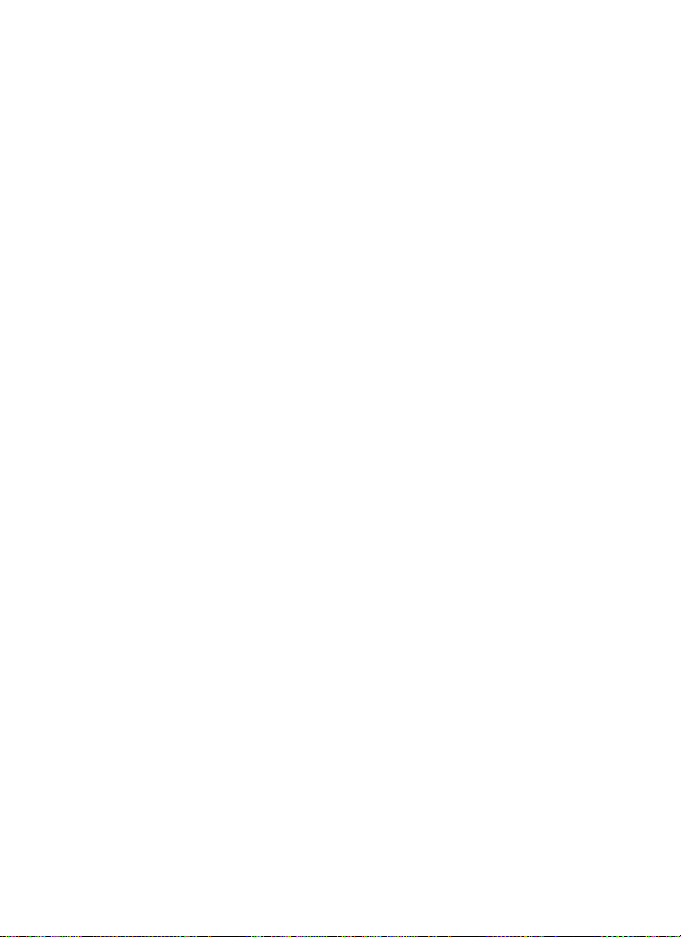
●著作権についてのご注意
あなたがカメラで撮影したものは、個人として楽しむなどの他は、著作権
上、権利者に無断で使うことができません。なお、実演や興業、展示物の
中には、個人として楽しむなどの目的であっても、撮影を制限している場
合がありますのでご注意ください。また、著作権の対象となっている画像
は、著作権法の規定による範囲内で使用する以外は、ご利用いただけませ
んのでご注意ください。
●本製品は無線
有線
LAN
はいかなる責任も負いかねますので、あらかじめご了承ください。
• 医療機器や人命に直接的または間接的に関わるシステムなど、高い安全性
が要求される用途には使用しないでください。
• 無線
テムなどの用途に使用するときはご使用になるシステムの安全設計や故
障に対する適切な処置を万全におこなってください。
●本製品は、米国製暗号ソフトを搭載しているため、米国輸出管理規制(
の対象となり、米国禁輸国
ア)への輸出や持ち出しはできませんのでご注意ください。
※
2007年8
LAN/有線LAN
機器以外として使用されたことにより損害が発生した場合、当社
LAN/有線LAN
月現在の禁輸国
機器としてお使いください。万一、無線
機器よりも高い信頼性が要求される機器や電算機シス
※
(キューバ、イラン、北朝鮮、スーダン、シリ
LAN/
EAR
)
viii
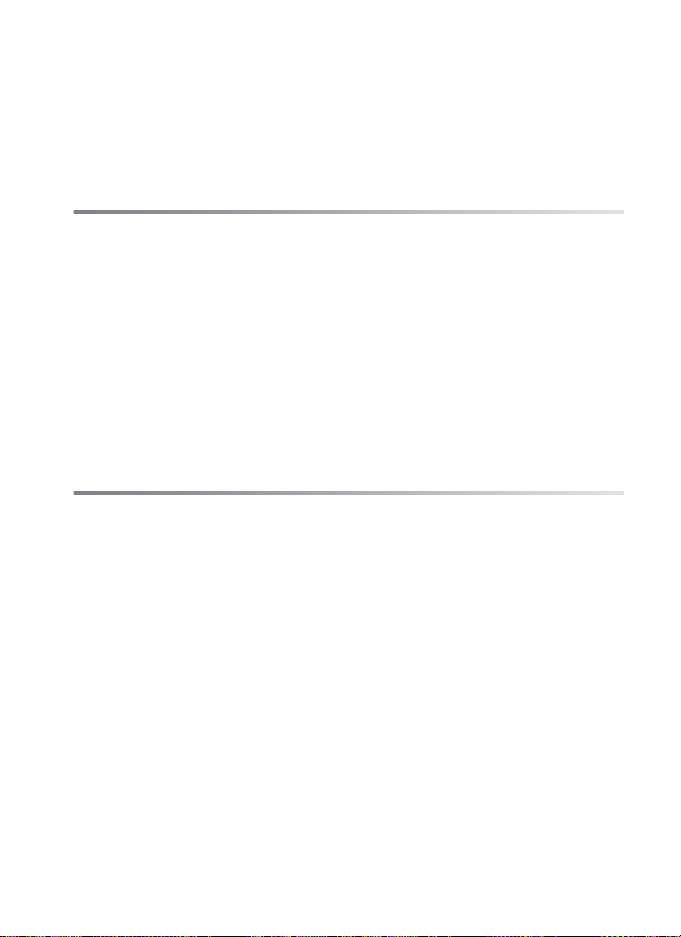
目次
電波に関するご注意
安全上のご注意
ご確認ください
ご使用になる前に
はじめに
各部の名称
WT-4
使用前の準備
接続先の設定をする
............................................................................................................................ 1
....................................................................................................................... 3
の機能について
Windows Vista /
Windows Vista /
Windows XP /
Windows XP /
Mac OS X /
Mac OS X /
パソコンで
WT-4
セットアップユーティリティーを使ってカメラの通信設定を行う
アドホック接続の場合
インフラストラクチャー接続の場合
画像送信モードで使用する
WT-4
画像をパソコンに送信する
サムネイルセレクトモードで使用する
WT-4
パソコンで画像を受信する
モードで使用する
PC
WT-4
Camera Control Pro 2
コントロールする
プリンター接続モードで使用する
セットアップユーティリティーを使ってプリンターを
設定する
画像をプリントする
...................................................................................................... i
............................................................................................................. iii
........................................................................................................... vii
................................................................................................ 5
................................................................................................................... 7
................................................................................................. 17
アドホックモードの場合
インフラストラクチャーモードの場合
アドホックモードの場合
インフラストラクチャーモードの場合
アドホックモードの場合
インフラストラクチャーモードの場合
を使う
............................................... 38
.............................................................................. 50
................................................. 62
................................................................................... 75
とパソコンを接続する
................................................................. 75
.................................................................... 79
........................................................... 84
とパソコンを接続する
................................................................. 86
.................................................................... 90
.............................................................................................. 96
とパソコンを接続する
................................................................. 96
でパソコンからカメラを
................................................................................ 100
................................................................. 103
.................................................................................................... 103
................................................................................. 108
1
................................... 18
....... 22
........................................ 27
........... 32
.................. 42
49
... 50
ix
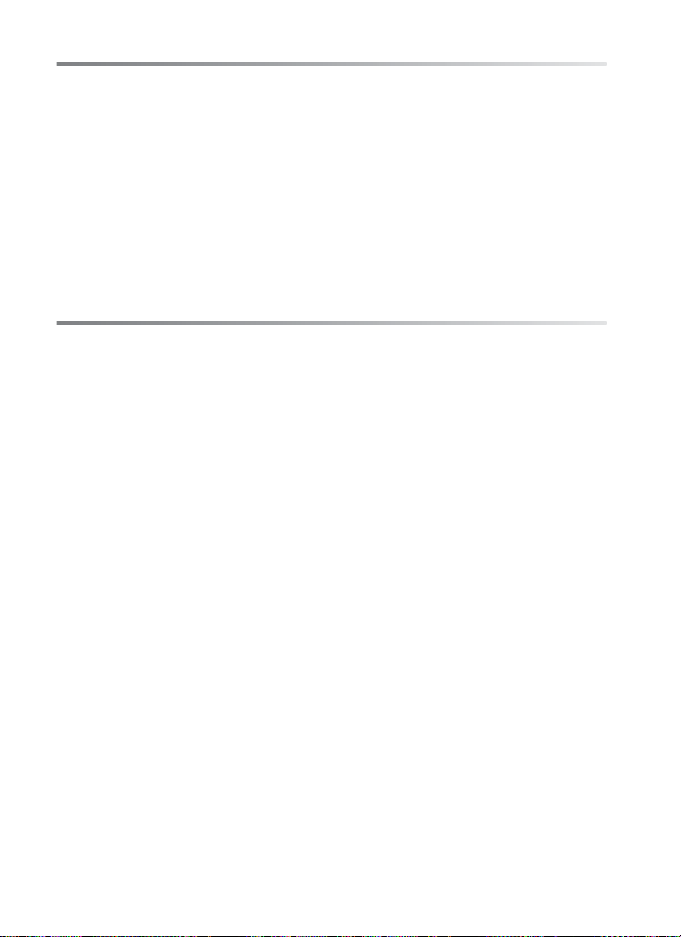
画像を
サーバーに送信する
FTP
サーバーの設定をする
FTP
Windows Vista
Windows XP
Mac OS X
セットアップユーティリティーを使ってカメラの通信設定を
行う
........................................................................................................................... 127
アドホック接続の場合
インフラストラクチャー接続の場合
WT-4とFTP
画像を
FTP
の場合
サーバーを接続する
サーバーに送信する
................................................................................ 116
の場合
.......................................................................... 117
の場合
............................................................................... 122
...................................................................................... 125
........................................................................... 127
.............................................. 137
................................................................. 148
..................................................................... 153
メニューガイド
接続モード
送信設定
プリント
デバイス情報
デバイス設定
................................................................................................................. 160
接続先選択
FTP
接続先を編集する
................................................................................................... 160
接続先の追加
..................................................................................... 161
..................................................................................... 161
...................................................................................................................... 182
撮影後自動送信
送信後ファイル削除
RAW+JPEG
フォルダー送信
全送信マーク解除
......................................................................................... 182
................................................................................ 182
送信設定
......................................................................... 183
......................................................................................... 183
..................................................................................... 183
...................................................................................................................... 184
............................................................................................................. 185
電池チェック
MAC
ファームウェアバージョン
.............................................................................................. 185
アドレス
............................................................................................ 185
................................................................. 185
............................................................................................................. 186
オートパワーオフ
内蔵メモリーの初期化
..................................................................................... 186
........................................................................... 186
115
159
x
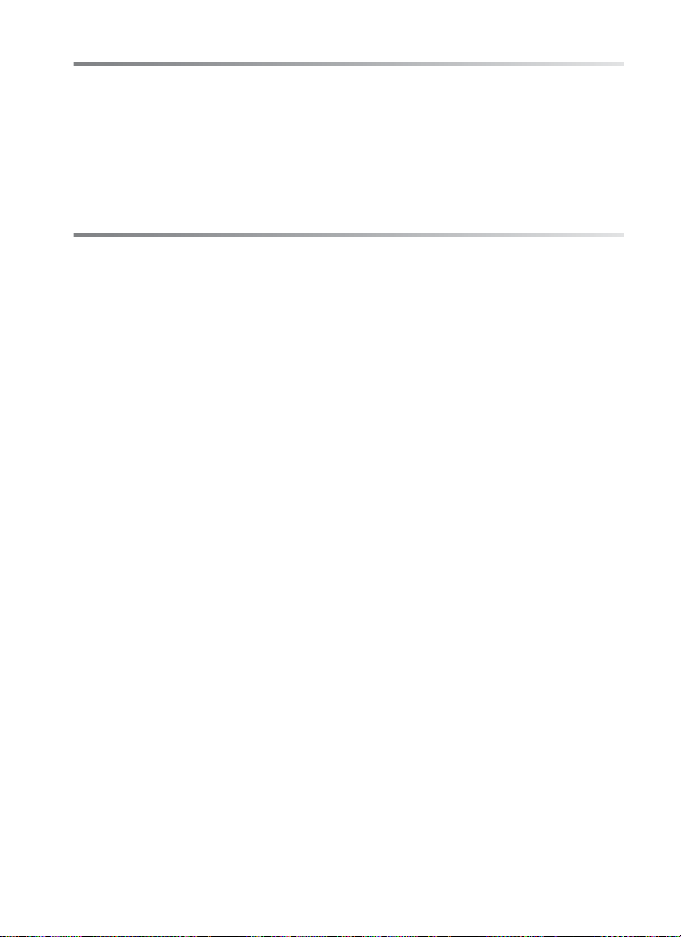
資料
WT-4 Setup Utility
設定する
トラブルシューティング
用語集
主な仕様
索引
アフターサービスについて
................................................................................................................. 187
........................................................................................................................... 194
...................................................................................................................... 200
................................................................................................................................ 203
を使わずに
サーバーを接続先に
FTP
..................................................................................... 192
187
208
xi
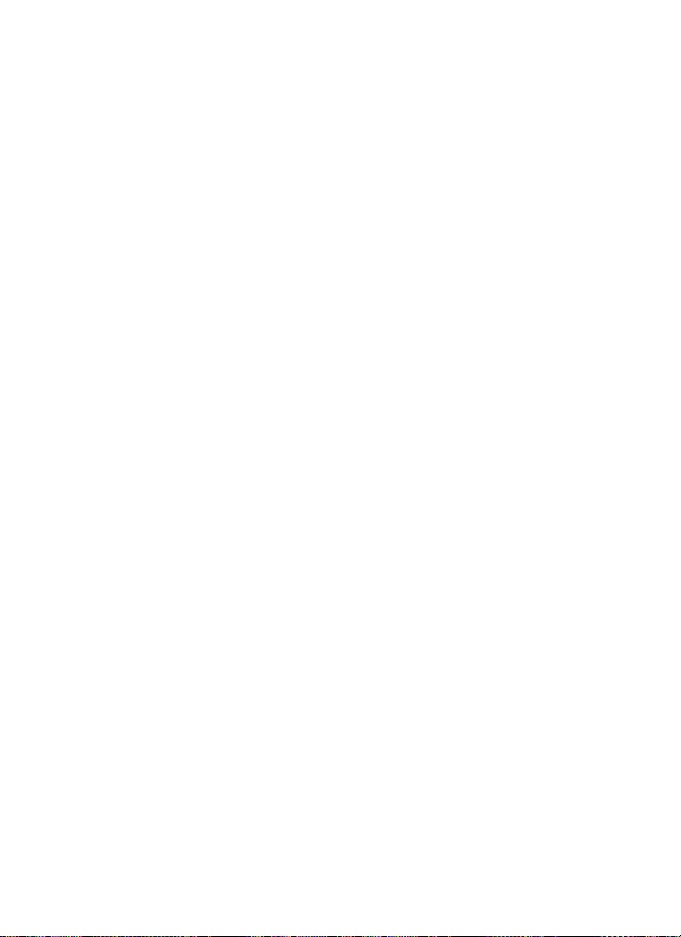
xii
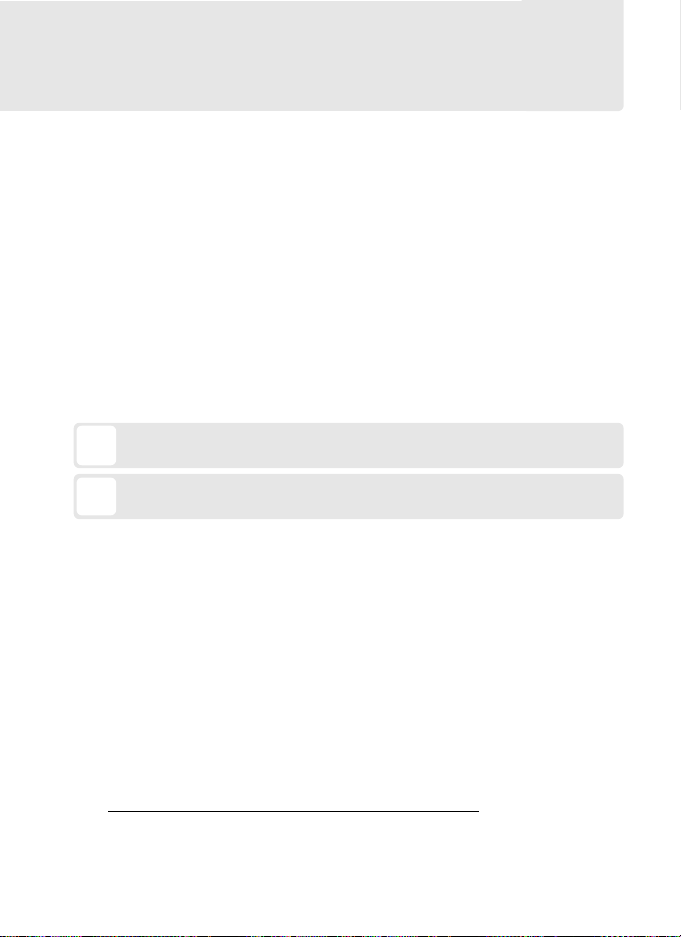
ご使用になる前に
はじめに
ワイヤレストランスミッター
にありがとうございます。ご使用の前に、この使用説明書をよくお読
みになり、内容を充分に理解してから正しくお使いください。お読み
になった後は、お使いになる方がいつでも見られるところに必ず保管
してください。
本文中の記号について
この使用説明書は、次の記号を使用しています。必要な情報を探すときにご
活用ください。
本製品の故障を防ぐために、使用前に注意していただきたいことや守って
D
いただきたいことを記載しています。
本製品を使用する前に知っておいていただきたいことを記載しています。
A
必要な基本知識
この使用説明書は、無線
する基本的な知識のあるユーザーを対象としています。無線
イント、
お問い合わせいただくか、市販の参考書籍などでご確認ください。
サーバー等の動作環境および設定方法については、各メーカーに
FTP
、イーサネット(有線
LAN
Vista、Windows XP ProfessionalとMac OS X
法については、接続先設定用ソフトウェア
照ください。
カスタマーサポート
下記アドレスのホームページで、サポート情報をご案内しています。
http://www.nikon-image.com/support/index.htm
をお買い上げくださいまして、誠
WT-4
LAN)、FTP
LAN
での無線
WT-4 Setup Utility
接続時の設定方
LAN
のヘルプもご参
サーバーに関
アクセスポ
Windows
ご使用になる前に
1
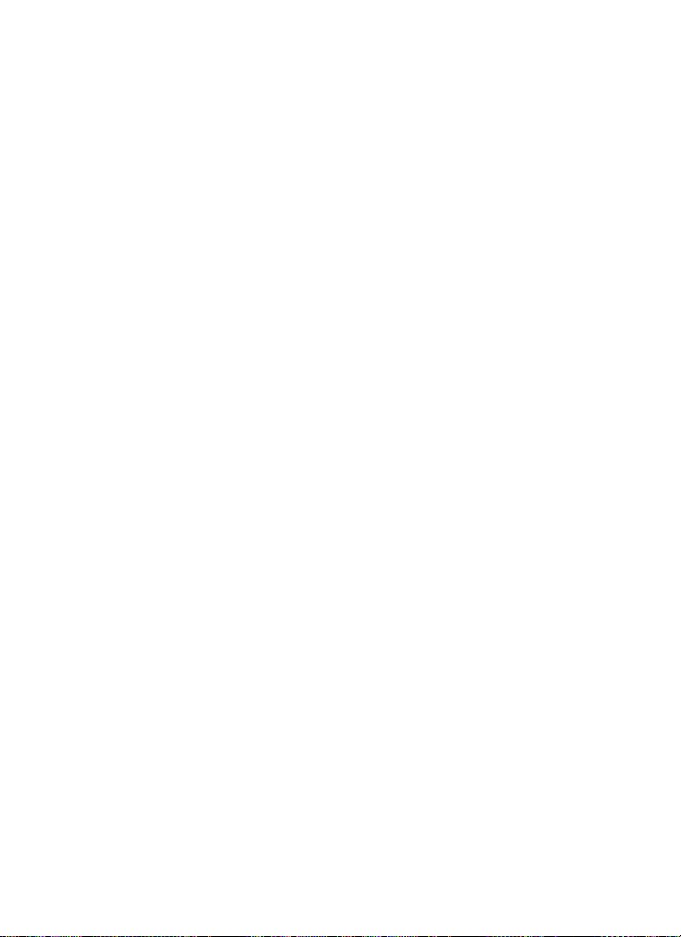
使用しているカメラのイラストについて
この使用説明書では、D3のイラストを主に使用しています。
この使用説明書で使用する画面について
はじめに
この使用説明書では、
用しています。
の種類やバージョンの違いによって、画面の外観や操作が本書に掲載されてい
OS
/
るものと一部異なる場合があります。
用の
の使用説明書をご覧ください。
OS
Windows Vista Ultimate
OS
および
Mac OS X
特有の操作や表示画面については、ご使
の画面を主に使
ご使用になる前に
2
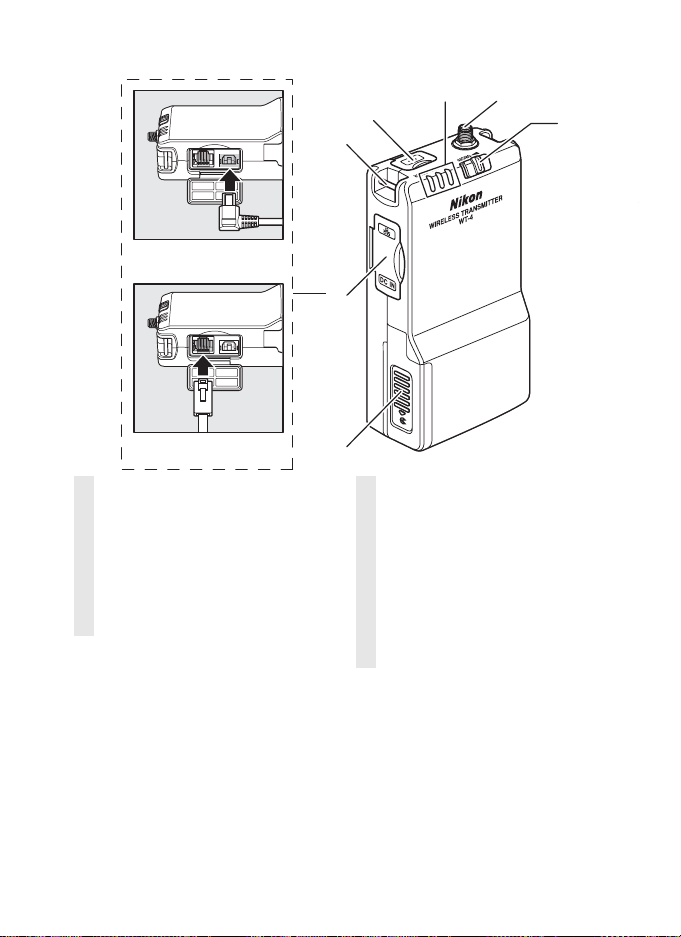
各部の名称
9
23
6
4, 5
1
各部の名称
/
7
10
1
電源スイッチ(スライド式)
...................
2
アンテナ端子.............................
3
LED
アンテナについて
D
では、必ず付属のアンテナを使用してください。他のアンテナを使用するこ
WT-4
とは法律で禁止されていますので、使用しないでください。
POWER LED
A
POWER LED
緑色:電源が
黄色:電源が
点滅:バッテリーの残量が
P.76, 87, 97, 109, 150
ランプ ..........................
(緑色/黄色)
POWER
(緑色)
LINK
(オレンジ色)
ERROR
ランプについて
ランプの色は次の状態を表しています。
の状態です。
ON
になる前に緑色から黄色に変わります。
OFF
10%
8
4
端子カバー
USB
....................
5
P. 9
P.3, 82
以下です。バッテリーを交換してください。
USB
6
ストラップ取り付け部
7
端子カバー
8
バッテリーカバー .....................
9
入力端子
DC
10
イーサネット接続端子
P.75, 86, 96, 108, 148
端子.....
P.75, 86, 96, 108, 148
ご使用になる前に
P. 9
3
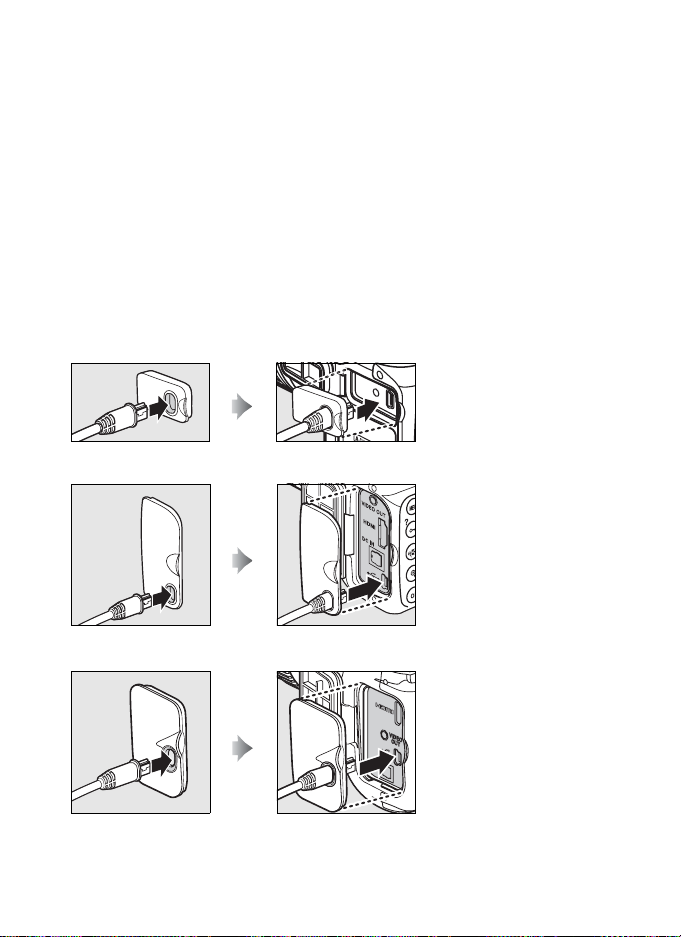
A
WT-4
※
バッテリー(
各部の名称
ていません。
の付属品について
WT-4
の付属品は次のとおりです。ご使用になる前にご確認ください。
EN-EL3e
)とバッテリーチャージャー(
MH-18a
)は付属し
使用説明書(本書)
❏
保証書
❏
/
ソフトウェア
❏
アンテナ
❏
ケース
❏
ゴム蓋について
A
付属のゴム蓋を取り付けると、カメラから
とを防ぐことができます。取り付ける場合は次の手順で行ってください。
CD-ROM
シリーズ用ゴム蓋
D3
シリーズ用ゴム蓋
D300
ストラップ
❏
ケーブル
USB
❏
シリーズ用ゴム蓋
D3
❏
シリーズ用ゴム蓋
D300
❏
用ゴム蓋
D700
❏
ケーブルが不用意に外れるこ
USB
ご使用になる前に
4
D700
用ゴム蓋
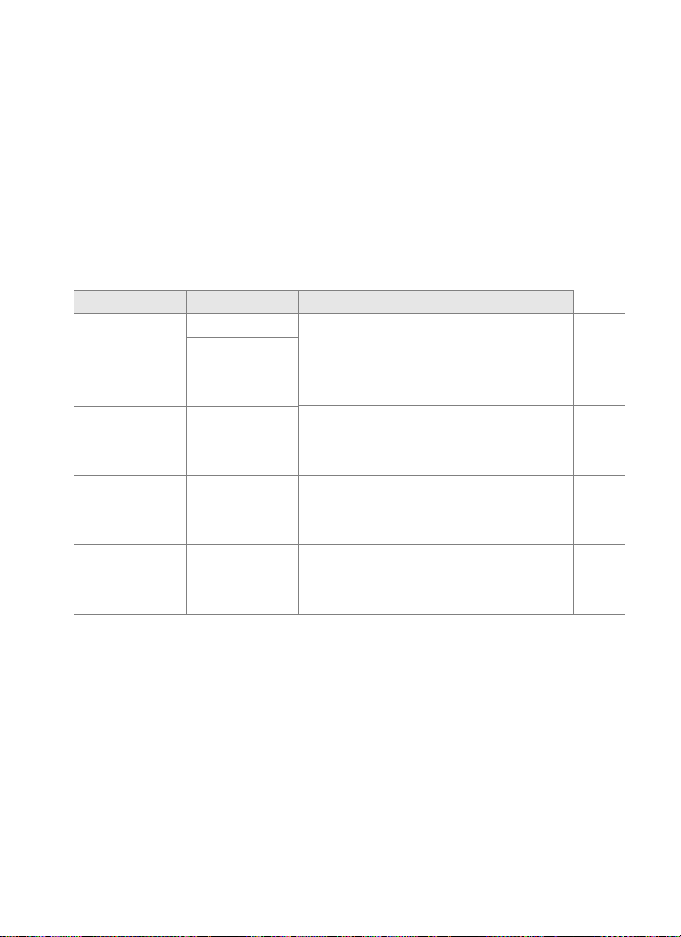
WT-4
の機能について
カメラにワイヤレストランスミッター
ワイヤレスでパソコンや
サーバーに対して画像の送信や印刷処
FTP
を接続することにより、
WT-4
理を行えます。また、パソコンからカメラを操作したり、撮影しなが
らパソコン画面で確認し、必要な画像だけを選んでパソコンに保存す
ることができます。イーサネットケーブルを接続することにより、有
線でも同様の操作が可能です。
で使用できる接続モードは次のとおりです。
WT-4
[接続モード] 接続先の種類 機能の内容
パソコン コンパクトフラッシュカード(以下、メ
画像送信
サムネイル
セレクトモード
モード パソコン
PC
プリンター接続 パソコン
サーバー
FTP
パソコン
モリーカードと記載します)に記録した
画像や、撮影直後の画像のデータを接続
先に保存できます。
内蔵メモリーの画像をパソコン画面で
確認しながら、必要な画像だけを選んで
パソコンに保存できます。
別売の
ラをコントロールしたり、撮影した画像
をパソコンに保存できます。
メモリーカード内の
て、パソコンに接続しているプリンター
でプリントできます。
この使用説明書では、パソコンや
パソコンや
サーバーの情報を設定することを「接続先の設定」と
FTP
Camera Control Pro 2
JPEG
サーバーのことを「接続先」、
FTP
で、カメ
画像を送信し
P.75,
115
P.84
P.96
P.103
表記しています。
WT-4
の機能について
/
ご使用になる前に
5
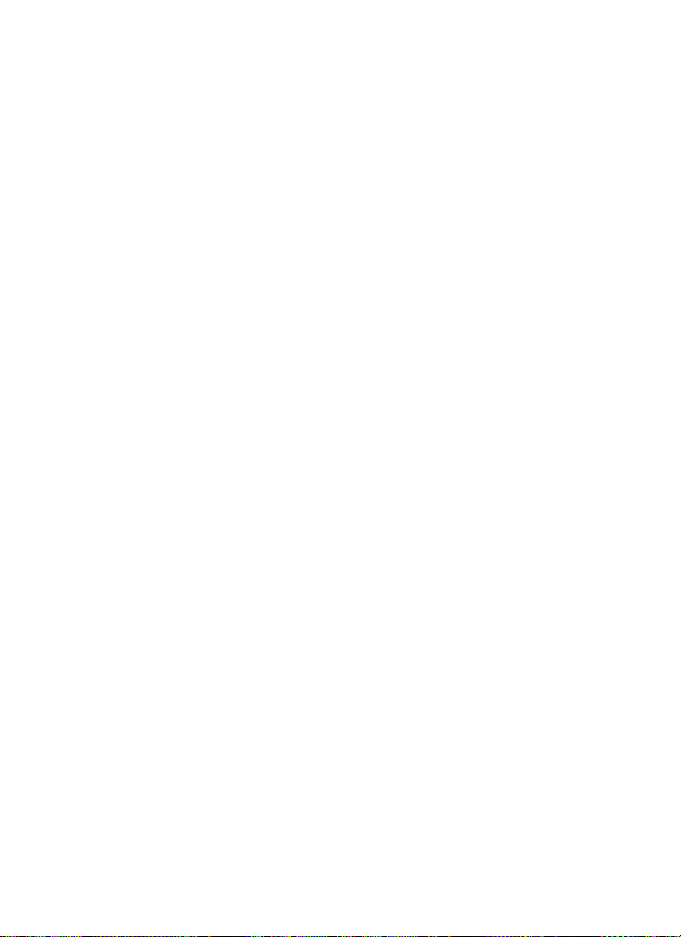
サーバーについて
FTP
A
•
Windows Vista Ultimate/Business/Enterprise、Windows XP Professional
(
SP1、SP2
WT-4
されている
ビスなど)を利用して
の機能について
• インターネットを経由した
FTP
A
• イーサネットケーブルを接続して使用する場合は、無線
/
• イーサネットケーブルを接続した場合は、無線
で接続する場合は、
てください。
A
• 接続先がパソコンの場合、ルーターを越えて別のネットワークに接続することは
できません。同じネットワーク内のパソコンとのみ接続できます。
• 接続先が
A
WT-4は、FTP
続する場合は
ルを設定しているパソコンでは、ファイアーウォールにポート番号の例外設定を行
わないと、
A
WT-4
れている場合は、
る必要があります。
[ワイヤレストランスミッター]の[デバイス情報]にある[
で確認することができます。
)および
Mac OS X(Ver.10.3.9、10.4.10
サーバー機能(
FTP
FTP
ソフトによって構築した
IIS(Internet Information Services)やFTP
サーバーを構築することができます。
サーバーへの通信、およびサードパーティー製
FTP
サーバーでの動作はサポートしておりません。
FTP
)の場合は、OSに標準装備
イーサネット接続について
LAN
は使用できません。無線
LAN
WT-4
の電源を
にしてからイーサネットケーブルを外し
OFF
ルーターを経由した接続について
サーバーの場合は、ルーターを経由して接続することができます。
FTP
ポート番号について
サーバーに接続する場合は
ポート
TCP
WT-4
アドレスフィルタリングでアクセス制限されている場合
MAC
を接続する無線
15740、UDP
とパソコン間で転送ができない場合があります。
環境が
LAN
アドレスフィルタリングに
MAC
WT-4のMAC
MAC
アドレスは、カメラのセットアップメニューの
ポート20または21を、パソコンに接
TCP
ポート
アドレスフィルタリングでアクセス制限さ
を使用します。ファイアーウォー
5353
WT-4のMAC
MAC
の設定は不要です。
アドレスを設定す
アドレス](
サー
LAN
P.185
)
ご使用になる前に
6
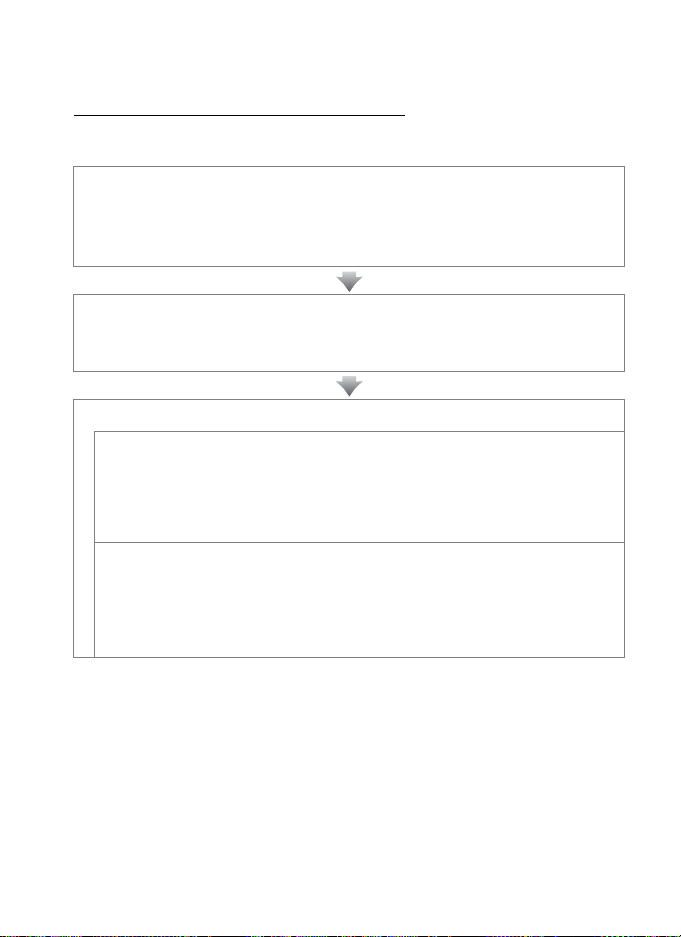
使用前の準備
WT-4
WT-4
1 使用前の準備
2 接続先の設定をする(
3
を使用するまでの流れ
を使用する前に、次の手順で接続の準備を行ってください。
• カメラの準備をする(
の準備をする(
•
WT-4
• 付属のソフトウェアをパソコンにインストールする(
• アドホックモードの場合
• インフラストラクチャーモードの場合
画像を送信する
画像送信モードで使用する/サムネイルセレクトモードで使用する
で使用する
• セットアップユーティリティーを使ってカメラの通信設定を行う
•
• 画像を送信する
画像を
•
• セットアップユーティリティーを使ってカメラの通信設定を行う
•
• 画像を送信する
プリンター接続モードで使用する(
/
と接続先を接続する
WT-4
サーバーに送信する(
FTP
サーバーの設定をする
FTP
WT-4とFTP
サーバーを接続する
P.8
)
P.9
P.17
)
)
P.11
)
)
P.49
)
P.115
/PC
使用前の準備
/WT-4
を使用するまでの流れ
モード
ご使用になる前に
7
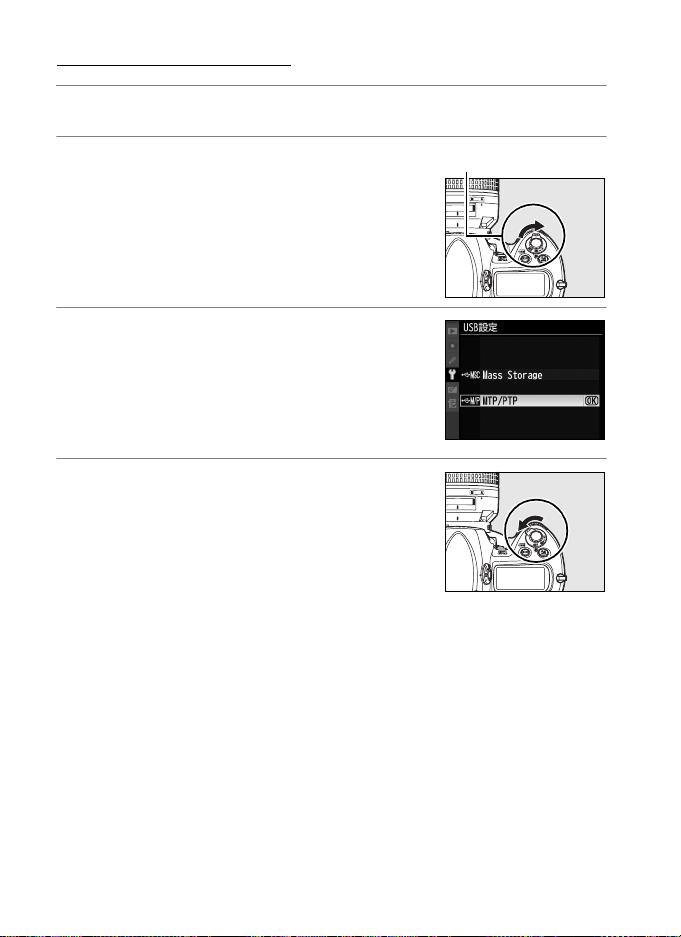
カメラの準備をする
1 カメラにバッテリーを入れる
使用前の準備
2 カメラの電源を
/
カメラの準備をする
3 [
MTP/PTP
• カメラのセットアップメニューにある
設定]を[
[
USB
す。設定方法については、ご使用のカメラ
の使用説明書をご覧ください。
4 カメラの電源を
にする
ON
]に設定する
MTP/PTP
にする
OFF
電源スイッチ
]に設定しま
カメラに使用する電源について
D
接続先の設定中や画像送信時に電源がきれないように、残量が充分にあるバッテ
リーを使用するか、別売の
テリーの充電方法や、
覧ください。
ご使用になる前に
8
アダプターをお使いください。カメラに装着するバッ
AC
アダプターの種類については、カメラの使用説明書をご
AC
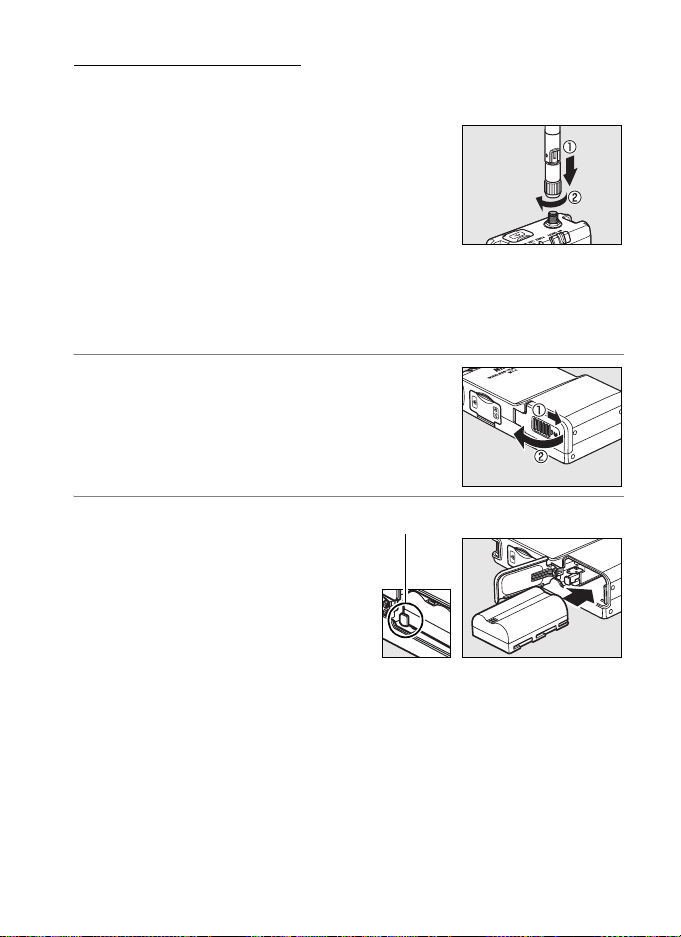
WT-4
の準備をする
アンテナを取り付ける
に付属のアンテナを図のように取り付け
WT-4
ます。
使用前の準備
/WT-4
バッテリーを入れる
は、別売の
WT-4
を使用します。
リチャージャブルバッテリー
Li-ion
EN-EL3e(1
1 バッテリーカバーを開ける
2 充電したバッテリーを入れる
• バッテリーを入れる時は、バッ
テリーの向きに注意して、バッ
テリーの側面でバッテリーロッ
クレバーを外側に押しながら、
バッテリーがバッテリーロック
レバーにかかるまで確実に入れてください。
• バッテリーの充電方法やその他の注意事項などについては、バッ
テリーとバッテリーチャージャーそれぞれの使用説明書をご覧く
ださい。
バッテリーロックレバー
の準備をする
個)
ご使用になる前に
9
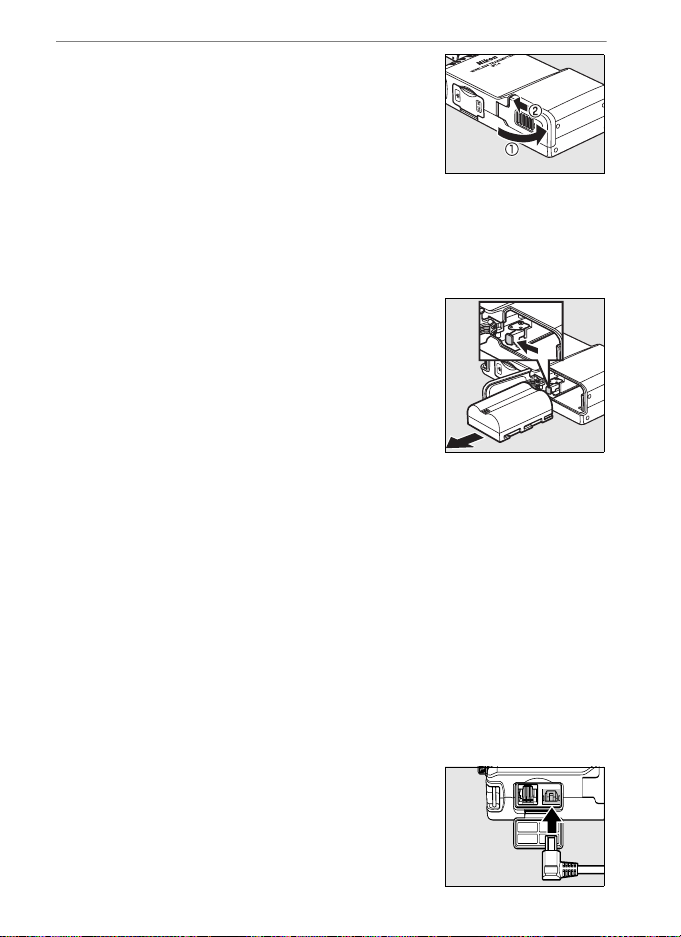
3 バッテリーカバーを閉める
使用前の準備
に使用する電源について
WT-4
D
/WT-4
接続先の設定中や画像送信時に電源がきれないように、残量が充分にあるバッテ
リーを使用するか、別売の
の準備をする
バッテリーの取り外しについて
A
に装着したバッテリーの取り外しは、図のように
WT-4
バッテリーロックレバーを外側に押して、行ってくださ
い。
• バッテリーの取り外しの際には、バッテリーが飛び出
して落下しないようにご注意ください。
の節電機能について
WT-4
A
「メニューガイド」の[オートパワーオフ](
えるために、カメラと
になるまでの時間を設定できます。ただし、サムネイルセレクトモード(
にパソコンと通信している場合は、待機状態にはなりません。
に装着したバッテリーの残量確認について
WT-4
A
を使うときは、残量の充分にあるバッテリーをお使いください。バッテリー
WT-4
の残量は、
ニューを使って確認できます。確認方法については、「メニューガイド」の[電池
チェック](
とカメラを接続してから(
WT-4
)をご覧ください。
P.185
アダプターをお使いください。
AC
WT-4のUSB
接続が終了してから
)では、バッテリーの消耗を抑
P.186
の電源が自動的に
WT-4
P.75, 86, 96, 108, 148
)、カメラのメ
P.84
OFF
)時
アダプター
AC
A
は、別売のACアダプター
WT-4
•
アダプターのDCプラグは、図のように
AC
入力端子に差し込んでください。
ご使用になる前に
10
(別売)のご使用について
EH-6
を使用できます。
EH-6
WT-4のDC
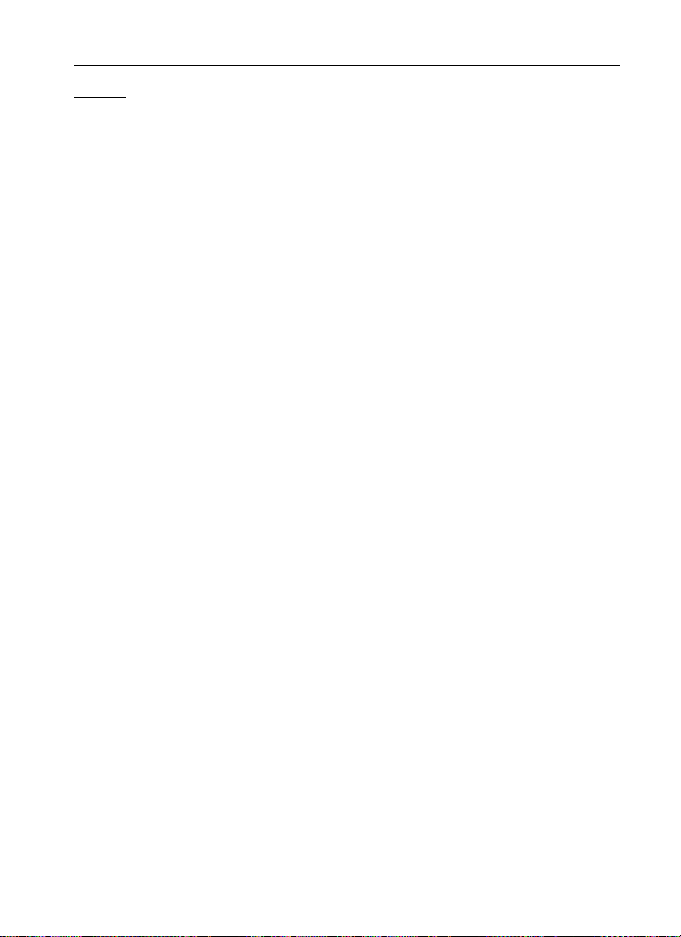
付属のソフトウェアをパソコンにインストール
する
WT-4 Setup Utility(WT-4
「セットアップユーティリティー」)は、カメラに接続先(パソコン
サーバー)の情報を設定するためのソフトウェアです。セッ
や
FTP
トアップユーティリティーとサムネイルセレクトモード(
使う
Thumbnail Selector
サーバーに接続する場合は、セットアップユーティリティーを使
FTP
わずにカメラ本体の操作で設定することができます。資料の「
Setup Utility
をご覧ください。
を使わずに
セットアップユーティリティー)(以下、
P.84
をインストールできます。
サーバーを接続先に設定する」(
FTP
P.187
)で
WT-4
)
使用前の準備
/
付属のソフトウェアをパソコンにインストールする
WT-3 Setup Utility
A
場合のご注意
WT-4 Setup Utility/Thumbnail Selector
ンで
WT-3 Setup Utility
Setup Utility/Thumbnail Selector
をインストール/アンインストールした
をインストール/アンインストールした場合は、
を再度インストールしてください。
をインストールした後、同じパソコ
WT-4
ご使用になる前に
11
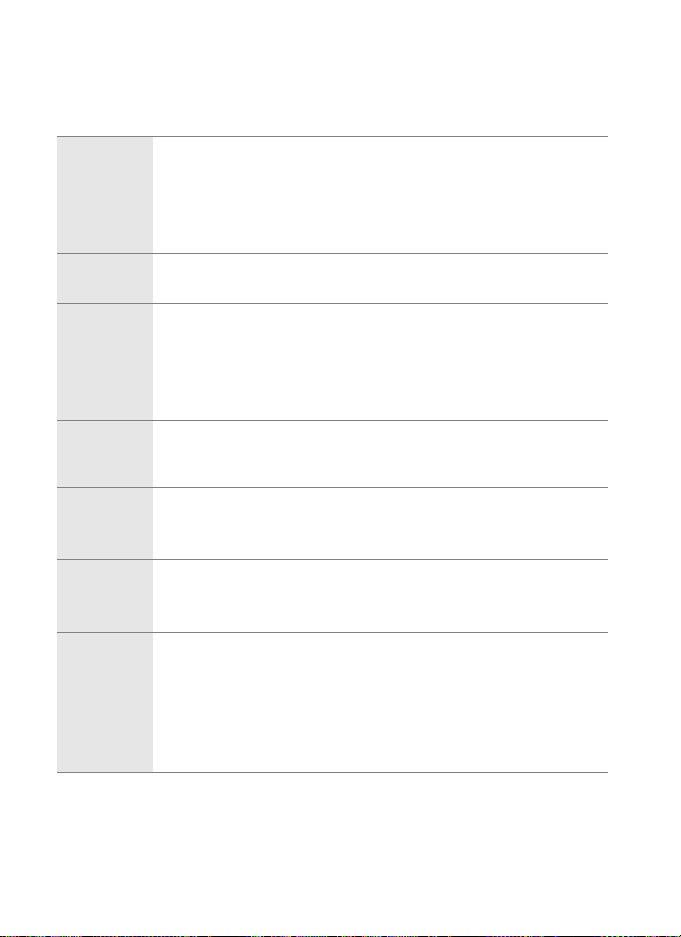
WT-4
の動作環境
を使用する前に、
WT-4
な環境がそろっていることを確認してください。
使用前の準備
ニコンデジタル一眼レフカメラ
•
に対応するカメラについての最新の情報は、カメラの使用説
WT-4
対応カメラ
/
付属のソフトウェアをパソコンにインストールする
電源
対応OS(接
続先がパソ
コンの場合)
対応
(接続
OS
先が
FTP
バーの場合)
通信設備(無
線
LAN
時)
通信設備
(
イーサネッ
ト
接続時)
その他
※1動作確認済みOSについての最新情報は、
内しています。
※
2FTP
ずに
※
3USB
ご使用になる前に
12
明書をご覧ください。
•
のファームウェアや付属のソフトウェアは、必ず最新版に
WT-4
バージョンアップしてお使いください。
別売の
Li-ion
別売のACアダプター
版の
32bit
Windows Vista Home Basic/Home Premium/Business/
Enterprise/Ultimate
(
以上、
SP1
SP2
Mac OS X Ver.10.3.9、10.4.10(CPUがPowerPC G4/G5、Intel
プロセッサー搭載のモデルに対応)。
動作確認済み
サー
Windows XP Professional(SP1、SP2)、Mac OS X(Ver.10.3.9、10.4.10
• パソコンに標準装備または外付けされた無線
接続
たは無線
たは
• パソコンに標準装備または外付けされたイーサネットポート
(
• 対応するイーサネットケーブル(
• カメラにパソコンまたは
ときに、付属の
•
サムネイルセレクトモード使用時に付属の
•
CD-ROM
• パソコンに標準装備された
ル(
サーバーを接続先にする場合は、
を取り付けたカメラで、接続先の情報を設定できます。
WT-4
ハブを介しての動作は保証しておりません。
LAN
IEEE802.11a
100BASE-TX、10BASE-T
ドライブ(付属のソフトをインストール時に使用)
WT-4 Setup Utility
や付属の
WT-4
CD-ROM
D3/D300
リチャージャブルバッテリー
EH-6
、
Windows XP Professional/Home Edition
推奨)、プリインストールされているモデルに対応。
1
※
:
OS
Windows Vista Ultimate/Business/Enterprise
アクセスポイント(
対応)
対応)
サーバー
FTP
WT-4 Setup Utility
ポート
USB
での接続先情報設定時に使用)
P.1
WT-4 Setup Utility
を使用する上で必要
EN-EL3e1
IEEE802.11b、IEEE802.11g
100BASE-TX、10BASE-T
2
※
の接続先情報を設定する
ソフトウェアが必要
Thumbnail Selector
3
※
および付属の
に記載の当社ホームページでご案
個または
製の
アダプター、ま
LAN
対応)
が必要
ケーブ
USB
ソフトウェアを使わ
ま
、
)
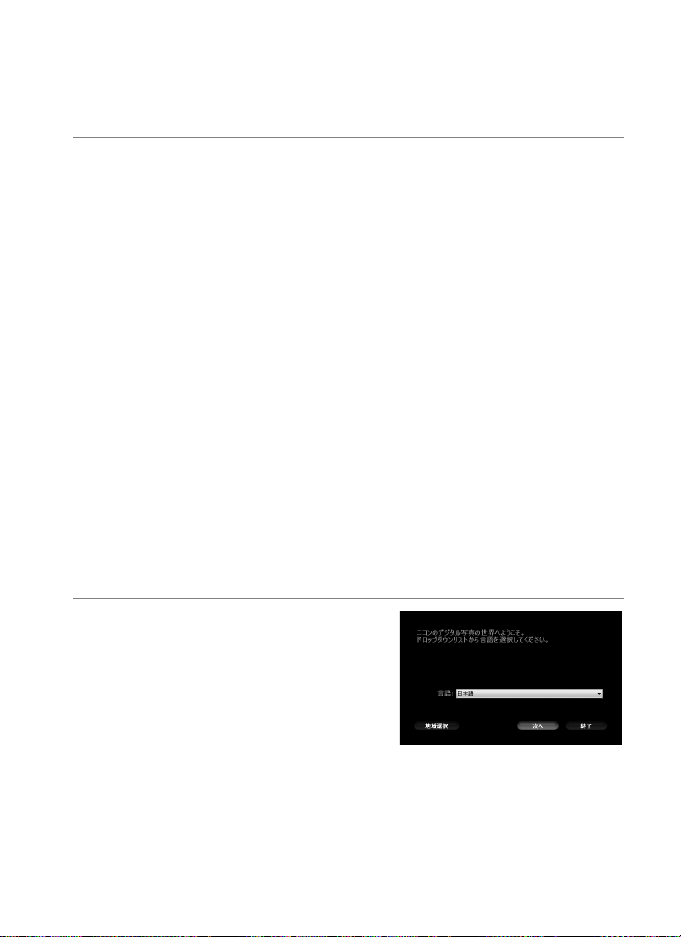
Windows Vista/XP
でのインストール手順
インストール時は、コンピューターの管理者(
のアカウントでログインしてください。
1 起動しているパソコンの
の
CD-ROM
•
CD-ROMをCD-ROM
グが自動的に表示されます。
Windows Vista
A
CD-ROM
[
Welcome.exe
カウント制御]ダイアログが表示されます。[許可]をクリックすると、
[言語選択]ダイアログが表示されます。
[言語選択]ダイアログが自動的に表示されない場合
A
Windows Vista
てコンピュータウィンドウを開き、その中の
(
WT-4SetupUtility
Windows XP
してマイコピュータウィンドウを開き、その中の
(
WT-4SetupUtility
を挿入する
を入れると[自動再生]ダイアログが表示されます。
の実行]をクリックしてください。続いて[ユーザーア
:[スタート]メニューから[コンピュータ]を選択し
)アイコンをダブルクリックします。
:[スタート]メニューから[マイ コンピュータ]を選択
)アイコンをダブルクリックします。
CD-ROM
ドライブに入れると、[言語選択]ダイアロ
をお使いの場合
Administrator
ドライブに、
WT-4
2 [言語選択]ダイアログで言語を
選択し、[
ウを開く
言語を選択して[次へ]をクリック
してください([言語選択]ダイア
ログのメニューに選択したい言語が
ない場合は、[地域選択]をクリックし、地域を選択してから言語
を選択してください
•[
Welcome
Welcome
]ウィンドウが開きます。
]ウィンド
。
)
)権限
に付属
CD-ROM
CD-ROM
使用前の準備
/
付属のソフトウェアをパソコンにインストールする
ご使用になる前に
13
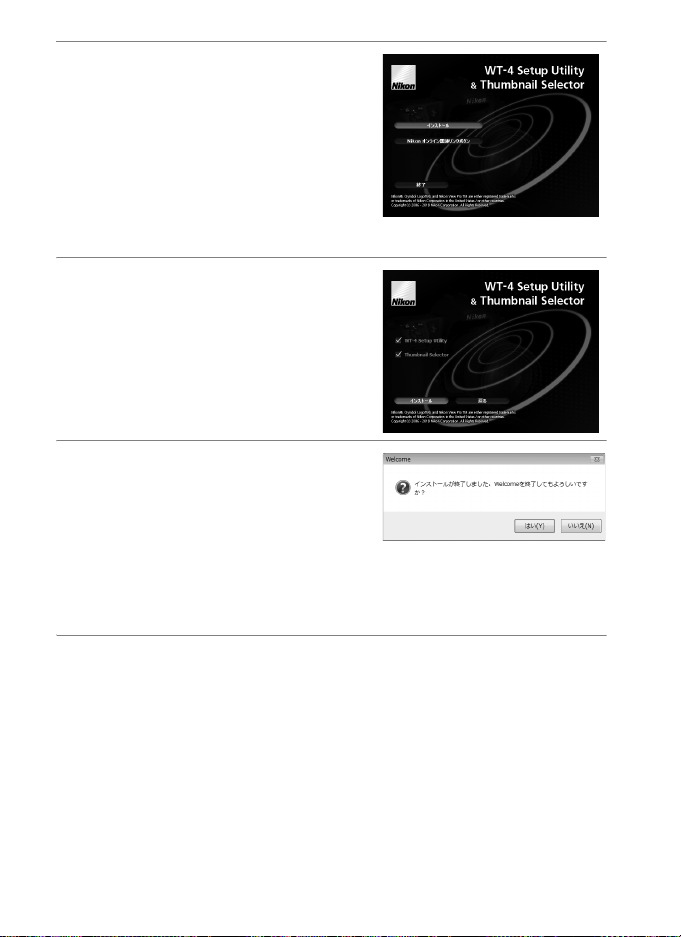
3 [インストール]ボタンをクリッ
クする
使用前の準備
/
付属のソフトウェアをパソコンにインストールする
•[
オンライン関連リンクボタ
Nikon
ン]をクリックすると、
フトウェアの体験版のダウンロー
ドサイトやサポートに関するご案
内のサイトにアクセスします(イ
ンターネットに接続できる環境が必要です)。
Nikon
4 インストールするソフトを選択
し、[インストール]ボタンをク
リックする
画面の指示に従ってソフトをインス
トールしてください。
5 インストールを終了する
• 右の画面が表示されたら、インス
トールは完了です。
•[はい]ボタンをクリックし、
[
Welcome
• パソコンを再起動するダイアログが表示された場合は、ダイアロ
グに従ってパソコンを再起動してください。
]ウィンドウを閉じてください。
ソ
6
ご使用になる前に
14
CD-ROMをCD-ROM
ドライブから取り出す
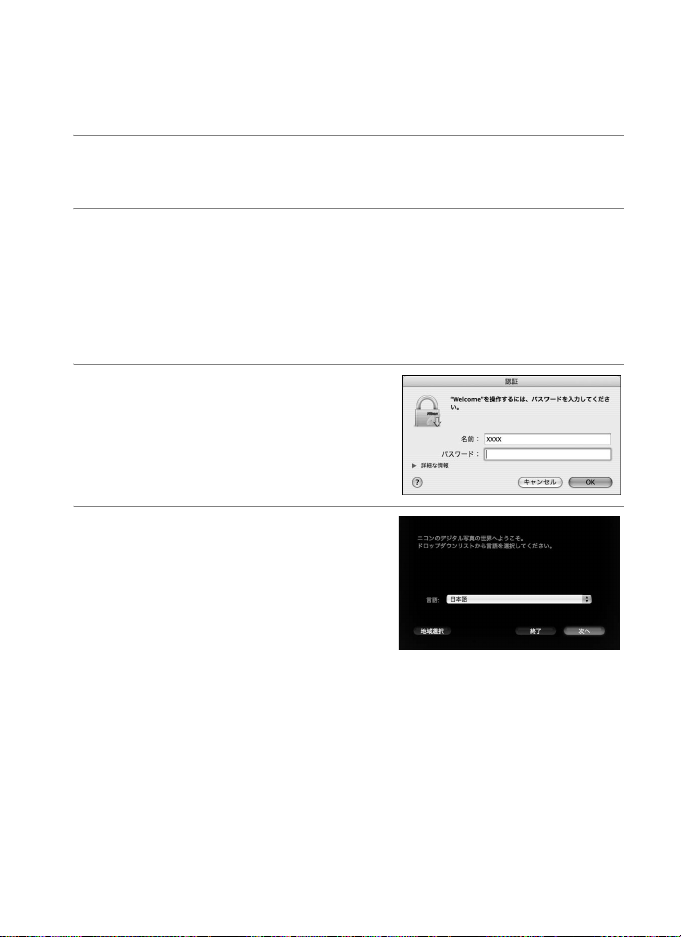
Mac OS X(Ver.10.3.9、10.4.10
手順
)でのインストール
インストール時は、「管理者」アカウントでログインしてください。
1 起動しているパソコンの
の
CD-ROM
2
デスクトップ上の
ルクリックし、開いたフォルダー内の[
をダブルクリックする
• 管理者の[名前]と[パスワード]を入力するダイアログが表示
されます。
を挿入する
CD-ROM(WT-4 Setup
CD-ROM
ドライブに、
)アイコンをダブ
Welcome
に付属
WT-4
]アイコン
3 管理者の[名前]と[パスワー
ド]を入力する
•[言語選択]ダイアログが表示され
ます。
4 [言語選択]ダイアログで言語を
選択し、[
ウを開く
言語を選択して[次へ]をクリック
してください([言語選択]ダイア
ログのメニューに選択したい言語がない場合は、[地域選択]をク
リックし、地域を選択してから言語を選択してください)。
•[
Welcome
Welcome
]ウィンドウが開きます。
]ウィンド
使用前の準備
/
付属のソフトウェアをパソコンにインストールする
ご使用になる前に
15
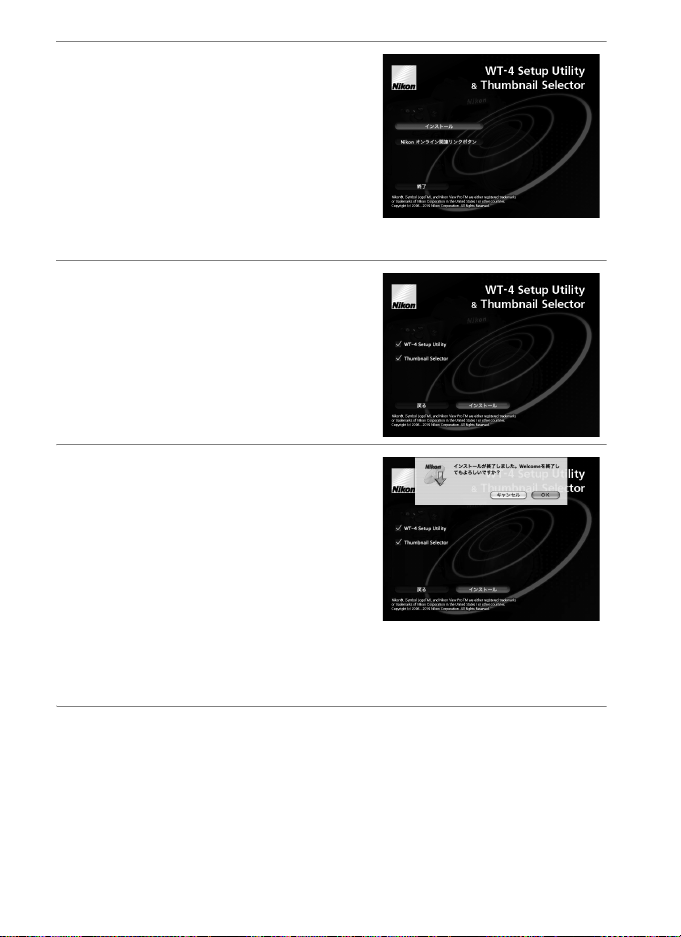
5 [インストール]ボタンをクリッ
クする
使用前の準備
/
付属のソフトウェアをパソコンにインストールする
•[
オンライン関連リンクボタ
Nikon
ン]をクリックすると、
フトウェアの体験版のダウンロー
ドサイトやサポートに関するご案
内のサイトにアクセスします(イ
ンターネットに接続できる環境が必要です)。
Nikon
6 インストールするソフトを選択
し、[インストール]ボタンをク
リックする
画面の指示に従ってソフトをインス
トールしてください。
7 インストールを終了する
• 右の画面が表示されたら、インス
トールは完了です。
]ボタンをクリックし、
•[
OK
[
Welcome
ください。
• パソコンを再起動するダイアログ
が表示された場合は、ダイアログに従ってパソコンを再起動して
ください。
]ウィンドウを閉じて
ソ
8
ご使用になる前に
16
CD-ROMをCD-ROM
ドライブから取り出す
